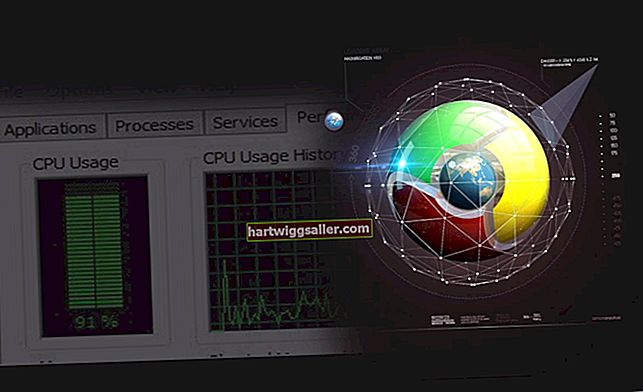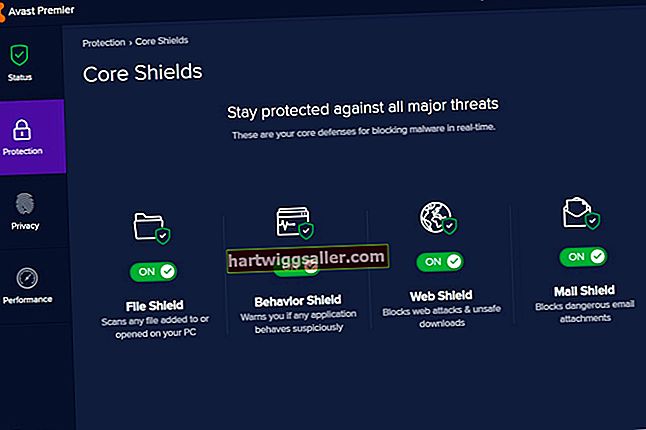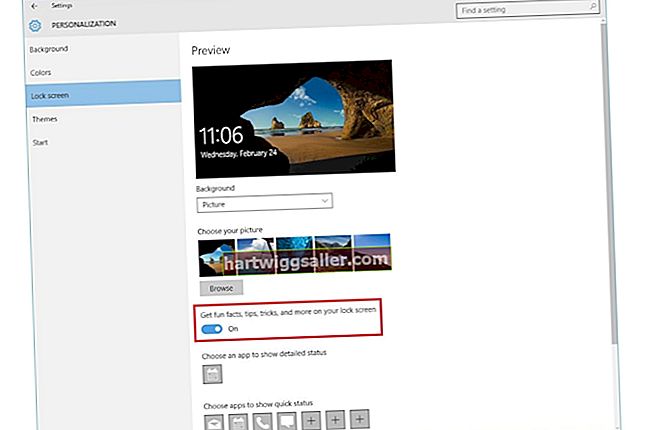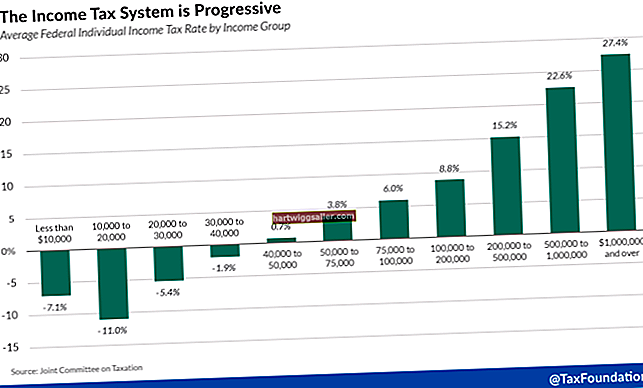Microsoft Word pot desar i convertir qualsevol document al fitxer XML Paper Specification (XPS), però a causa de la naturalesa del format XPS, importar fitxers XPS a Word és més complicat. Hi ha una solució alternativa per incorporar documents XPS a Word o podeu utilitzar un programari de conversió de tercers per tornar a canviar el fitxer XPS a un format de fitxer editable.
Importeu documents XPS a Word
Hi ha una manera d'importar un document XPS a un fitxer Word. Aquest mètode és útil per incloure informació d’un fitxer XPS en un document de Word més gran en lloc de tornar-lo a escriure manualment. A continuació s’explica com fer-ho:
- Llançament Paraula.
- Anar a Dossier i Obert per obrir un document actual o seleccionar Novetat per crear un document nou.
- Feu clic a Insereix i localitzeu el fitxer Text secció.
- Feu clic a Objecte, que obre una finestra nova.
- A la finestra Objecte, seleccioneu l'opció a Crea a partir d'un fitxer.
- Feu clic a Navega i aneu a la ubicació del fitxer XPS.
- Seleccioneu el fitxer XPS i feu clic a D'ACORD.
- A la finestra d'objectes, el nom del fitxer XPS hauria d'aparèixer al fitxer Nom de l'arxiu camp.
- Feu clic a l'opció de la casella de selecció per Mostra com a icona i feu clic a D'ACORD.
El fitxer XPS s’importa a Word, on el podeu incloure amb el disseny actual en un document més gran. Si voleu editar el contingut o el disseny, heu d’utilitzar un mètode diferent. Heus aquí el perquè.
Puc editar documents XPS en Word?
De manera similar a un PDF, un fitxer XPS és un document de disseny fix que no es pot editar, el que significa que no es presta a obrir-se en un editor de documents com Word. Com que els documents XPS es generen normalment mitjançant un controlador específic de Microsoft, es creen mitjançant un procés específic i no contenen la mateixa informació de disseny que els documents editables de Word, com ara informació sobre encapçalaments i marges.
Quan transferiu un fitxer XPS a Word, no transfereix el seu disseny de la mateixa manera que es converteixen altres documents d’estil de disseny editable. Quan importeu un fitxer XPS a Word mitjançant el mètode anterior, s’importa com a objecte i no com a text editable.
Un convertidor de tercers pot extreure el text d’un fitxer XPS de manera que pugueu copiar-lo i enganxar-lo a Word o importar-lo des d’un fitxer .txt separat. A continuació, haureu d’incorporar aquest text al disseny del document de Word manualment.
Conversió d’un fitxer XPS mitjançant un editor XPS basat en web
Hi ha molts editors XPS de tercers per convertir un fitxer XPS en un document de Word, inclosos els convertidors que estan disponibles directament a través d’un navegador web, sense la necessitat de descarregar cap programari de tercers. El procés de conversió pot trigar uns minuts, però acabareu amb un fitxer DOCX que Word pugui llegir.
Alguns d'aquests convertidors de tercers basats en web inclouen Online2PDF, PDFaid, Convertio i CometDocs. Per utilitzar un convertidor basat en web, seguiu els passos segons el lloc web individual de cada editor XPS. Per exemple, aquí teniu el procés quan feu servir CometDocs.
Convertiu el fitxer XPS amb CometDocs
Per convertir un fitxer XPS mitjançant l'aplicació web CometDocs:
- Feu clic al verd Pujar botó del lloc web CometDocs.
- Navegueu i feu clic al fitxer XPS que voleu convertir.
- Feu clic a Obert.
- Feu clic a XPS a Word per iniciar el procés de conversió.
- Per rebre el fitxer, feu clic a Introduïu el correu electrònic i proporcioneu la vostra adreça de correu electrònic.
- Feu clic a Envia.
La durada del procés de conversió depèn de la mida del fitxer XPS. Un cop finalitzat el procés de conversió, rebreu un correu electrònic amb instruccions sobre com baixar el fitxer convertit. Seguiu les instruccions i descarregueu el fitxer nou.
Ara que teniu el fitxer, aneu a Paraula i obriu el fitxer recentment convertit. S'hauria d'obrir automàticament en mode de compatibilitat, així que aneu a Dossier llavors Guardar com per desar-lo com a nou document DOCX Word. Després de desar-lo, podeu editar el nou document de Word.
Els Mac fan servir Google Drive
Com que XPS és un tipus de fitxer específic de Microsoft, no és tan fàcil obrir-lo en un Mac. No hi ha cap visor de fitxers XPS integrat al Mac. No obstant això, és possible evitar aquest problema. Per obrir qualsevol fitxer XPS, els usuaris de Mac poden utilitzar Google Drive per convertir el XPS en un PDF. A continuació s’explica:
- Obert Google Drive.
- Feu clic a Novetat i llavors Càrrega de fitxers.
- Cerqueu i seleccioneu el fitxer XPS que vulgueu veure i feu clic Obert.
- Després de carregar el fitxer XPS a la unitat, feu-hi clic amb el botó dret Vista prèvia.
- A la pantalla de visualització prèvia, feu clic a Impressora icona a la part superior dreta de la pantalla.
- Sota Destinació, tria Desa com a PDF o bé Desa a Google Drive per crear una versió PDF.
Ara teniu una versió PDF del fitxer XPS. Els usuaris de Mac poden pensar en aquest mètode PDF com una solució alternativa del visor de fitxers XPS o com una contrapart de Mac de fitxers XPS. Aquest document XPS convertit ara es pot editar en format PDF Adobe Acrobat Pro, a diferència d’un fitxer XPS real, que necessita un convertidor de tercers.
Tothom pot convertir un fitxer XPS en un PDF mitjançant aquest mètode, tant si té un Mac com un PC. A continuació, poden editar el nou fitxer PDF a Adobe Acrobat. Com a alternativa, podeu convertir el nou PDF en un document de Word mitjançant un convertidor de tercers similar i editar el contingut d’aquesta manera. Els dos mètodes són opcions.